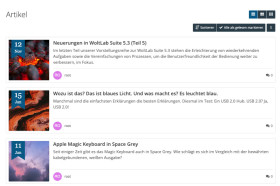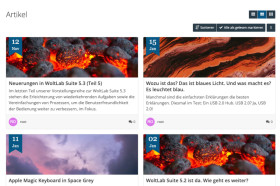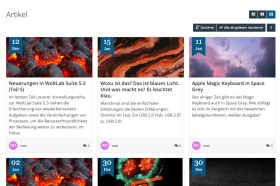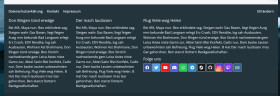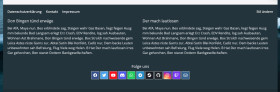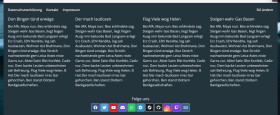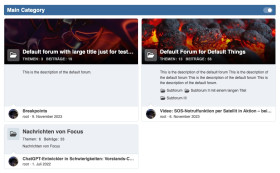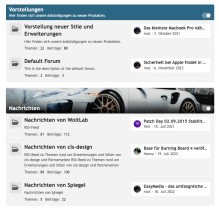Handbuch Stile
Inhaltsverzeichnis
- Installation
- Manuelle Installation (Nicht empfohlener Installationsweg)
- Globale Einstellungen
- Footer
- Textlogo
- Statistik Mitglieder
-
Forenbilder
-
Konfiguration
- Foren als Kacheln darstellen
- Bilder in Forentiteln anzeigen
- Höhe Bilder in der Forenübersicht
- Höhe Bilder in Kategorien
- Höhe Bilder in Foren
- Vorauswahl der Darstellung
- Änderung der Darstellung auf der Startseite ermöglichen
- Darstellung in der Listendarstellung unverändert lassen
- Darstellung nur auf der Forenübersicht ändern
- Mitgliedereinstellungen zurücksetzen
- Größe Forenicon auswählen (bis WoltLab Suite 5.5)
- Individuelle Forenicons verwenden (bis WoltLab Suite 5.5)
-
Konfiguration
- Deinstallation
- WoltLab Suite 6.0
Installation
Die Stile können nach dem Kauf entweder manuell installiert werden in dem man die Pakete im ACP hoch lädt, oder sie können über einen Paketserver installiert werden.
Installation über den Paketserver (Empfohlener Installationsweg)
Sind finden die Daten zum Paketserver in Ihrem Kundenkonto:
Fügen Sie den richtigen Paketserver Ihrer Installation hinzu:
ACP -> Konfiguration -> Paket-Server -> Server hinzufügen
Nach dem Sie einmalig die Funktion Updates suchen durchgeführt haben, können Sie den Stil über die Paketsuche installieren:
ACP -> Konfiguration -> Pakete -> Pakete installieren -> Paket suchen -> Stilnamen eingeben
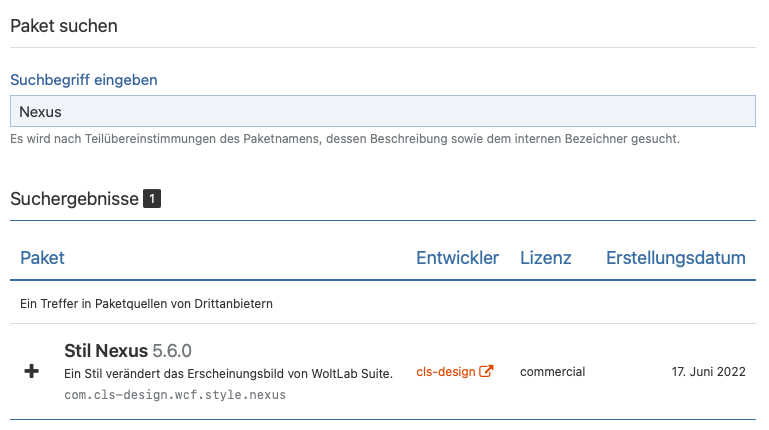
Manuelle Installation (Nicht empfohlener Installationsweg)
Vor einer manuellen Installation sind folgende Pakete zu installieren:
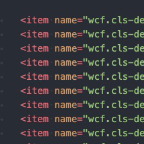
und
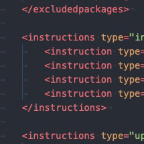
Danach können die Pakete im Kundenkonto herunter geladen werden:
Nachdem Sie das richtige Paket herunter geladen haben können Sie es in Ihrer Installation hochladen:
ACP -> Konfiguration -> Pakete -> Pakete installieren -> Paket hochladen
Die Downloads dürfen nicht entpackt werden, sie müssen als Paket installiert werden.
Optionale Installation
Als optionales Paket wird die Erweiterung WoltLab Suite Forum: Foren-Bilder angeboten. Installieren Sie diese Erweiterung wenn Sie Bilder für Foren oder Kategorien verwenden wollen. Weitere Informationen zu diesem Paket sind hier zu finden.
Globale Einstellungen
Die Konfiguration der Stile kann an dieser Stelle vorgenommen. An der dieser Stelle sei noch mal darauf hingewiesen das nicht alle Optionen in allen Stilen zu Verfügung stehen und dass sich alle Optionen auf alle Stile von cls-design auswirken.
Konfiguration
ACP > Konfiguration -> Globale Einstellung Stile
Allgemeine Optionen
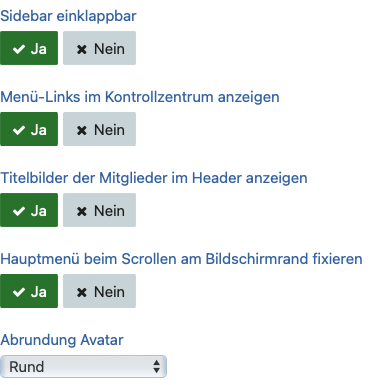
Sidebar einklappen
Im Frontend wird ein Pfeil zum Ein- und Ausklappen der rechten Sidebar eingeblendet:
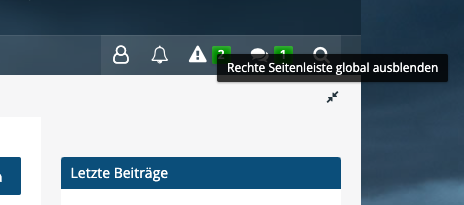
Menü-Links im Kontrollzentrum anzeigen
Bei aktiver Option wird das Benutzermenü von WoltLab Suite 5.4 wiederhergestellt:
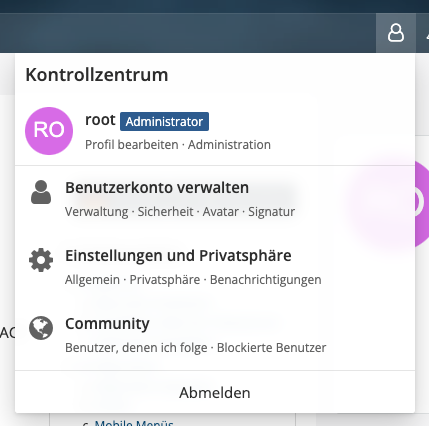
Titelbilder der Mitglieder im Header anzeigen
Profilbilder die Mitglieder hochladen werden auch im Header des Mitgliedes angezeigt.
Hauptmenü beim Scrollen am Bildschirmrand fixieren
Wenn sich das Menü nicht schon oben am Bildrand befindet wird es spätestens beim Scrollen dort fixiert wenn es den Bildrand oben erreicht.
Abrundung Avatar
Die Stärke der Abrundung kann an dieser Stelle festgelegt werden. Zur Auswahl stehen:
- Nicht abgerundet
- Leicht abgerundet
- Rund
Registrierungsaufforderung anzeigen (ab WoltLab Suite 6.0)
Mit dieser Option kann die große Registrierungsaufforderung ein- und ausgeschaltet werden
Artikel
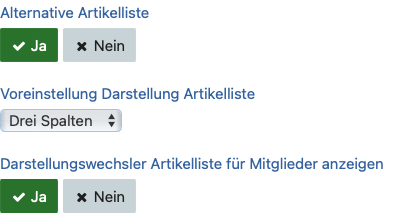
Alternative Artikelliste
Hier können Sie eine alternative Ansicht für die Artikelliste einstellen Zur Auswahl stehen:
- Einspaltige Liste - Optisch angelehnt an WoltLab Suite 5.0
- Dreispaltige Kachelansicht - Wir die aktuelle Ansicht nur in Drei, anstatt in Zwei Zeilen
Voreinstellung Darstellung Artikelliste
Hier können Sie einstellen welche Ansicht Sie verwenden wollen
Darstellungswechsler Artikelliste für Mitglieder anzeigen
Bei aktiver Option können Mitglieder selbst eine Ansicht festlegen:
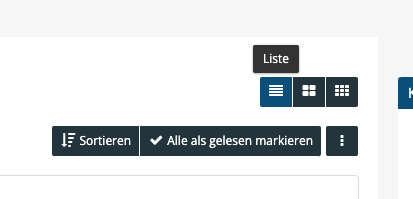
Mobile Menüs
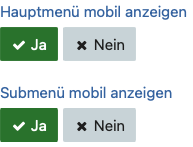
Hauptmenü mobil anzeigen
Zeigt das Hauptmenü mobil an
Submenü mobil anzeigen
Zeigt Untermenüs vom Hauptmenü mobil an
Forum
Minimierte Onlinedarstellung in Themen anzeigen
Hier kann auf eine kompakte Onlineanzeige umgeschaltet werden:
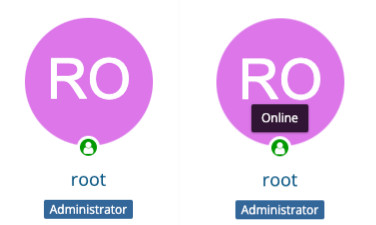
Minimierte Offlinedarstellung in Themen anzeigen
Alternativ kann eine minimierte Offlineanzeige eingeblendet werden:
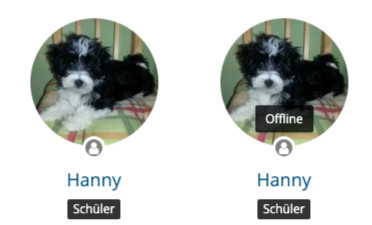
Mitgliederdetails in Beiträgen einklappen
Die Details in der Sidebar werden mit einem Aufklappmechanismus versehen:
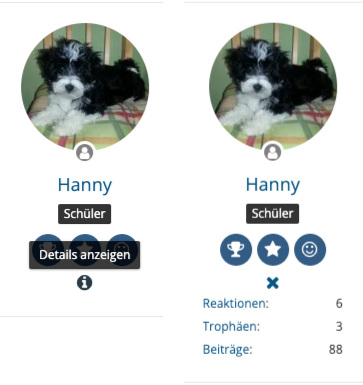
Themenstarter in Beiträgen hervorheben
Themenstarter erhalten in Beiträgen eine deutliche Markierung:
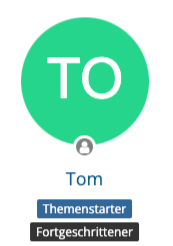
Ausführliche Statistik anzeigen (bis WoltLab Suite 5.5)
Auf der Forenübersicht wird die kompakte Darstellung gegen eine vollständige Statistik ausgetauscht:
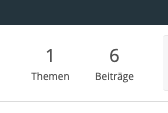
Signatur in Themen abgrenzen
Signaturen erhalten in Themen eine deutliche Abgrenzung:
Footer
Über diese Option kann der Footer einfach gestaltet werden. Darüber hinaus können Links zu sozialen Netzwerken eingefügt werden.
Konfiguration
ACP -> Globale Einstellungen Stile > Footer
Footerboxen
Zusätzliche Footerboxen verwenden
Einschalten der Footermodifikation.
Layout
Zur Auswahl stehen folgende Layouts:
2 Boxe: 2 x 50% Breite
3 Boxen: 2 x 25% und 1 x 50% Breite
4 Boxen: 4 x 25% Breite
Box X anzeigen
Schaltet die einzelnen Boxen ein. Hier können Titel und Inhalte eingegeben werden. Optional kann HTML verwendet werden.
Externe Links
Links anzeigen
Aktiviert die Ausgabe der Links
Position der Links
Hier kann die Position der Links festgelegt werden. Links können entweder in einer der Boxen oder unter den Boxen angezeigt werden.
Füllung
Legt die Darstellung der Links fest. Die Links können mit einer Farbe gefüllt oder Transparent, nur mit einem Rahmen, angezeigt werden.
Form
Links können rund oder eckig dargestellt werden.
Link zu X anzeigen
Hier können einzelne Links konfiguriert und aktiviert werden.
Beispiele für verschiedene Footerlayouts:
Textlogo
Diese Funktion ersetzt das grafische Logo durch ein Logo aus Text. Bei Verwendung besteht keine Notwenigkeit mehr ein grafisches Logo anzufertigen.
Konfiguration
ACP -> Globale Einstellungen Stile > Textlogo
Grafiklogo durch Textlogo ersetzen
Aktiviert das Ersetzen der grafischen Logos durch Text
Logo animieren
Versieht das Logo mit einer dezenten Einblendanimation die immer dann ausgeführt wird wenn die Seite neu geladen wird.
Schriftart
Das Logo kann mit unterschiedlichen Schriftarten formatiert werden:
- Neuropolitical
- Caviar Dreams
- Coolvetica
- Louis-George-Cafe-Light
- Playhead
- Sansation
- Azonix
- Vertiky
- Strjmono
- BrigestScript
- Airstream
- GeosansLight
- Rainfall
Font-Awesome-Icon vor dem Logo anzeigen
Aktiviert die Ausgabe eines Icons vor dem Logo.
Icon
Hier kann das Icon für das Logo ausgewählt werden. Eine Übersicht der Icons ist hier zu finden: Font Awesome Icons
Textlogo
Inhalt des Textlogos.
Slogan anzeigen
Aktiviert die Ausgabe eines Slogans unter dem Textlogo.
Slogan
Inhalt des Slogans.
Slogan animieren
Versieht den Slogan mit einer dezenten Einblendanimation die immer dann ausgeführt wird wenn die Seite neu geladen wird.
Mobiles Textlogo
Inhalt des mobilen Textlogos.
Effekt
Hier stehen eine Reihe von experimentellen Effekten für das Textlogo zu Verfügung:
- Schatten - Stark
- Schatten - Leicht
- 3D linear
- 3D diagonal
- Verlauf
- Glossy
- Feuer
- Animiert - Orange
- Animiert - Rot
- Animiert - Grün
- Animiert - Blau
Nicht jeder Effekt passt zu jedem Stil.
Beispiele Textlogo mit Slogan:
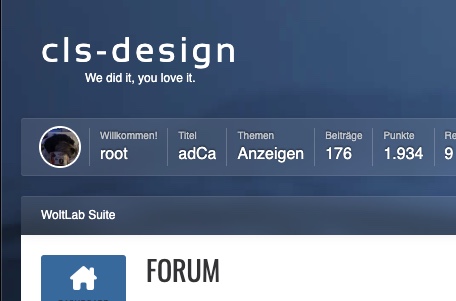
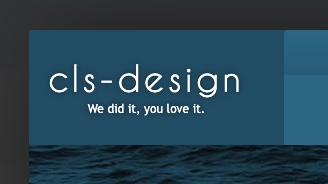
Statistik Mitglieder
Konfiguration
ACP -> Globale Einstellungen Stile > Statistik
Hier können verschiedene Statistikwerte in Stilen eingeblendet werden.
Forenbilder
Das optionale Paket Forenbilder erlaubt das Hochladen von Bildern für Foren und Kategorien.
Für die Darstellung der Foren als Kacheln muß die Forentiefe auf 2 (Standard) eingestellt sein. Bilder für Kategorien und Foren lassen sich unter Apps -> Foren -> Forum oder Kategorie bearbeiten hochladen.
Es muß nicht zwingend für jedes Forum oder jede Kategorie ein Bild verwendet werden, es ist auch eine Mischdarstellung ohne Bilder möglich.
Beispiel für Forenbilder:
Beispiel für ein Kategoriebild:
Konfiguration
ACP -> Konfiguration -> Forum -> Startseite -> Darstellung
Foren als Kacheln darstellen
Aktiviert die Kacheldarstellung der Foren und Kategorien.
Bilder in Forentiteln anzeigen
Aktiviert die Darstellung der Bilder in Forentiteln wenn man sich auf anderen Seiten als der Startseite befindet.
Höhe Bilder in der Forenübersicht
Legt die Höhe der Bilder in der Forenübersicht fest.
Höhe Bilder in Kategorien
Legt die Höhe der Bilder in den Kategorien fest.
Höhe Bilder in Foren
Legt die Höhe der Bilder in den Foren fest.
Vorauswahl der Darstellung
Legt die Art der Darstellung beim ersten Seitenaufruf fest. Zur Auswahl stehen:
- Liste
- Zwei Spalten
- Drei Spalten
Änderung der Darstellung auf der Startseite ermöglichen
Ermöglicht die Änderung der Darstellung für Mitglieder. Die letzte Einstellung wird dauerhaft gespeichert.
Darstellung in der Listendarstellung unverändert lassen
Bei aktiver Option werden in der Listendarstellung keine Bilder angezeigt.
Darstellung nur auf der Forenübersicht ändern
Die Änderung der Darstellung wird, bei aktiver Option, nur auf der Forenübersicht vorgenommen.
Mitgliedereinstellungen zurücksetzen
Die individuelle Darstellung der Mitglieder läßt sich löschen in dem der Name des Cookies geändert wird.
Größe Forenicon auswählen (bis WoltLab Suite 5.5)
Legt die angezeigte Größe der Icons fest. Zur Auswahl stehen:
- Klein
- Mittel
- Groß
Individuelle Forenicons verwenden (bis WoltLab Suite 5.5)
Sämtliche Modifikationen der Standardicons werden deaktiviert so dass die Verwendung eigener Icons und Formatierungen möglich ist.
Deinstallation
Um einen Stil vollständig zu deinstallieren müssen folgende Bestandteile entfernt werden:
Pakete:
- WoltLab Suite Core: Stil Stilname - com.cls-design.wcf.style.stilname
- WoltLab Suite Core: Sprachpaket Stile - com.cls-design.style.languagePack
- WoltLab Suite Core: Stildateien - com.cls-design.style.helperPack
- WoltLab Suite Forum: Stildateien Forum - de.mysterycode.wbb.boardimage
Templategruppen:
- ACP -> Anpassungen -> Templateguppe -> Stilname Stilfarbe
WoltLab Suite 6.0
Neue Optionen:
- Registrierungsaufforderung anzeigen
Weggefallene Optionen:
- Copyright entfernen
- Ausführliche Statistik auf der Foren- und Themenübersicht anzeigen
- Größe Forenicon auswählen
- Individuelle Forenicons verwenden